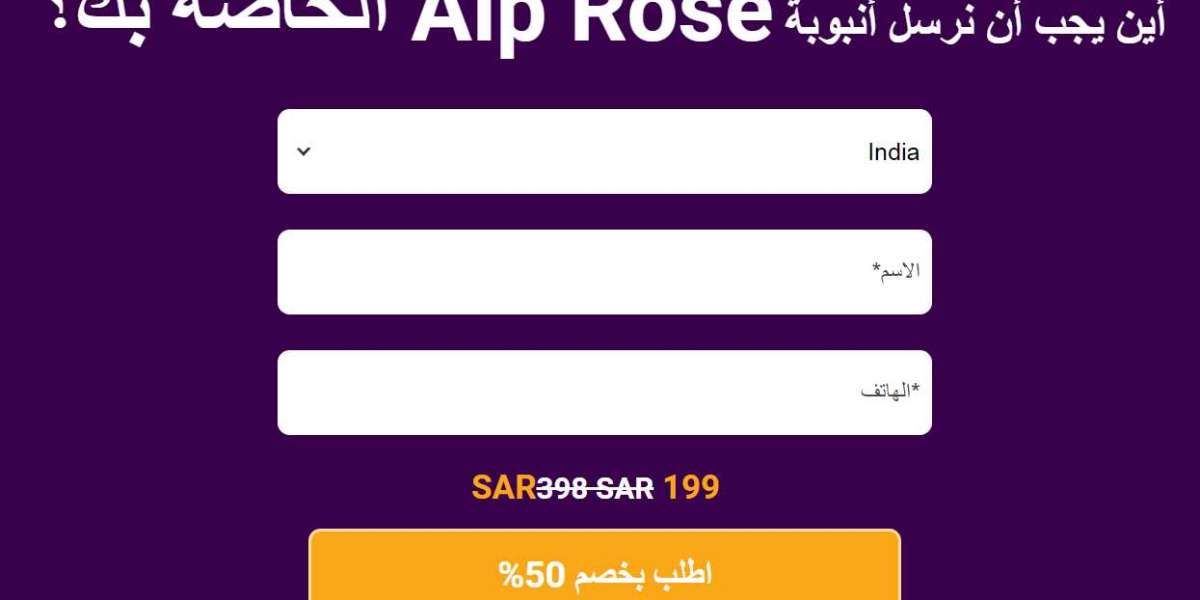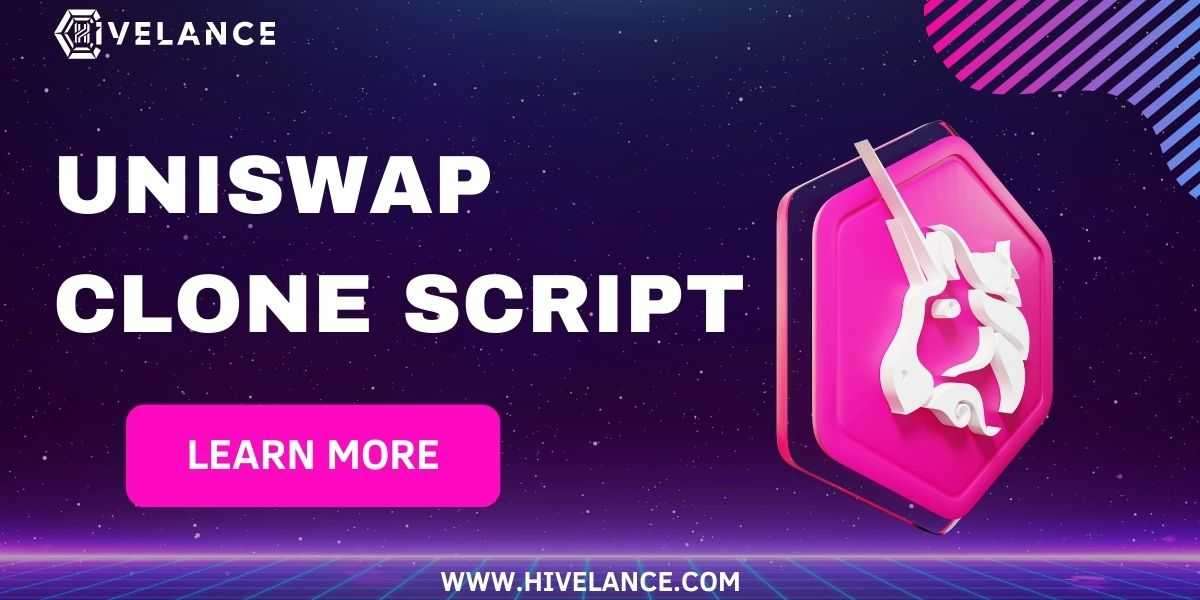Wat veroorzaakt slechte verzoekfouten in Chrome? Fout 400 is een clientfout die optreedt als gevolg van onjuiste verzoeken, ongeldige syntaxis of routeringsproblemen. Het kan ook voorkomen als de URL niet wordt herkend of als u deze niet correct hebt getypt. Controleer dus opnieuw en zorg ervoor dat u de URL correct hebt getypt.
In zeldzame gevallen kunnen onjuiste verzoekfouten ook aangeven dat er een serverprobleem is dat de verwerking van uw verzoek verhindert. In dit geval kunt u contact opnemen met de eigenaar van de website om te controleren of zij op de hoogte zijn van dit probleem, maar pas nadat u alle oplossingen in deze handleiding hebt geprobeerd.
Hoe los ik een 400 Bad Request-fout op?
1. Wis uw browsercache
Door uw Chrome-cache en cookies te wissen, kunt u slechte verzoekfouten oplossen. Terwijl u verschillende websites bezoekt, slaat uw browser tijdelijke bestanden en verschillende scripts op om de respectievelijke websites de volgende keer sneller te laden.
Maar deze bestanden kunnen uw browser verstoppen of ze kunnen zelfs beschadigd raken, wat zich vertaalt in verschillende browserproblemen, waaronder fout 400.
Uw Google Chrome-cache en cookies wissen:
1. Klik op het menu-icoon, ga naar Geschiedenis, klik nogmaals op Geschiedenis
2. Selecteer vervolgens Browsegegevens wissen
3. Vink alle drie de beschikbare opties aan om uw cache, cookies en geschiedenis te verwijderen
4. Selecteer vervolgens het tijdbereik en druk op de knop Gegevens wissen.
Start uw computer opnieuw op en controleer of u nu toegang heeft tot de website die u in eerste instantie fout 400 gaf. Als de foutmelding 'bad request' aanhoudt, start u uw modem en router opnieuw op en probeert u het opnieuw.
2. Vernieuw uw DNS
Chrome heeft zijn eigen interne DNS-cache die u kunt wissen door deze stappen te volgen:
1. Start de browser en typ chrome://net-internals/#dns in de adresbalk druk op Enter
2. Klik op de knop Hostcache wissen om de DNS-cache te vernieuwen
3. Ga terug naar de adresbalk en typ chrome://net-internals/#sockets
4. Selecteer Sluit inactieve sockets en klik op Flush socket pools
Sluit de browser, open hem opnieuw en controleer of deze oplossing werkte.
Vervolgens, als u Windows gebruikt, moet u de DNS op uw computer leegmaken met behulp van de opdrachtprompt:
1. Klik op de zoekbalk en typ cmd
2. Klik met de rechtermuisknop op Opdrachtprompt en selecteer Als administrator uitvoeren druk op Enter
3. Voer de opdracht ipconfig /flushdns in en druk op Enter om de DNS-cache van uw computer te wissen.
3. Schakel uw extensies uit
Sommige extensies kunnen te veel interfereren met de manier waarop uw browser werkt en bepalen welke servers uw browserverzoeken als onjuist of ongeldig moeten interpreteren.
We raden u aan al uw browserextensies uit te schakelen om te controleren of dat de slechte verzoekfouten oplost die u in Chrome krijgt.
Klik op het menupictogram, ga naar Meer tools en selecteer Extensies. Selecteer elke extensie afzonderlijk en schakel ze allemaal uit.
4. Aanvullende oplossingen
Gebruik een ander Chrome-profiel
Als je fout 400 slecht verzoek alleen op bepaalde websites krijgt, neem dan contact op met de website-eigenaar via de contactpagina en vertel hem over dit probleem.
Gebruik een andere browser.
We hopen dat een van deze oplossingen uw probleem heeft opgelost. voor meer informatie bezoek onze website: Bellen Google Nederland